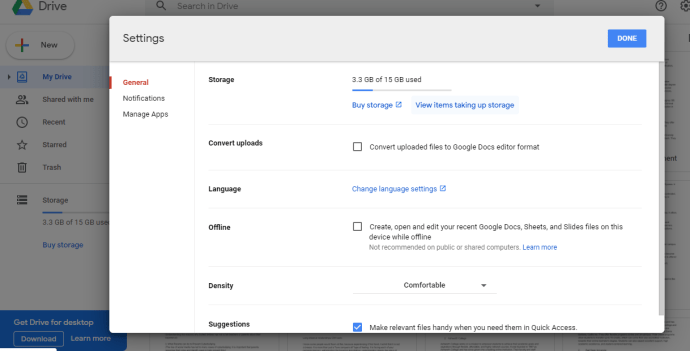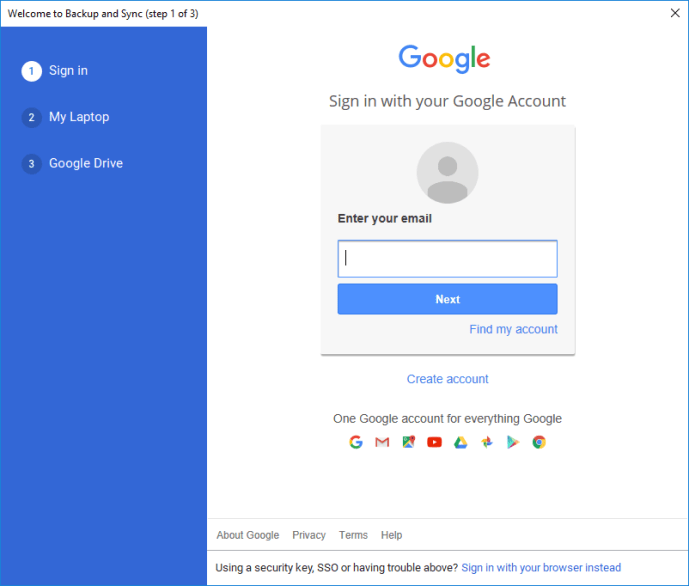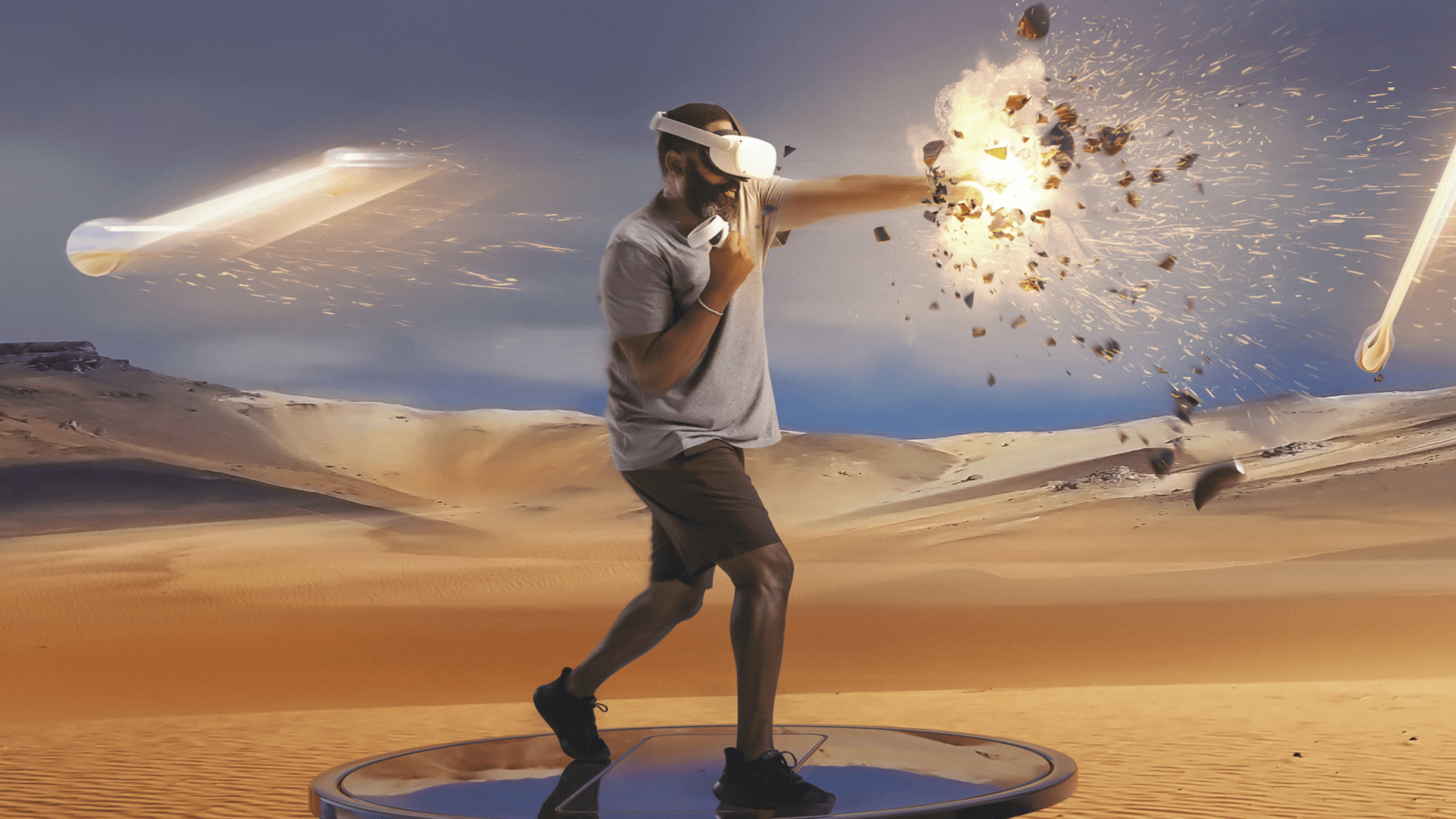Cara melihat ukuran folder untuk folder Google Drive

Google Drive adalah tempat yang bagus untuk menyimpan file Anda, dengan paket gratis yang sangat murah hati dan banyak penyimpanan dengan paket berbayar. Sinkronkan file antar perangkat dan izinkan pengguna untuk berbagi dan berkolaborasi. Google Drive sangat cocok untuk pengguna yang selalu bekerja saat bepergian, karena dapat diakses dari beberapa perangkat dan perangkat lunak.
Beberapa manfaat menggunakan Google Drive antara lain:
Sementara ada pemain lain di pasar penyimpanan cloud, termasuk OneDrive (Microsoft), Dropbox, Box dan Amazon Cloud Drive, Google Drive berada di depan yang lain dalam hal penyimpanan yang ditawarkan. Google Drive memberikan penyimpanan file gratis sebesar 15 GB dengan paket 100 GB y 1 TB dengan harga masing-masing $2/bulan dan $10/bulan. Bahkan paket hosting yang lebih besar tersedia untuk mereka yang memiliki kebutuhan hosting yang sangat besar.
Namun, terkadang Anda mungkin perlu mengosongkan ruang di akun Google Drive Anda. Mungkin Anda memiliki banyak video dan foto pribadi untuk disimpan, atau mungkin Anda tidak bersedia membayar langganan bulanan dan hanya ingin menyimpan penyimpanan 15GB secara gratis. Bagaimanapun, ketika Anda perlu mengatur dan mengecilkan penyimpanan itu, Anda akan menemukan bahwa Google Drive agak ringan di area manajemen file. Secara khusus, di antarmuka web Google Drive, tidak mungkin untuk mengetahui seberapa besar setiap folder. Anda dapat melihat ukuran file, tetapi ukuran total file di setiap folder adalah sebuah misteri.
Namun, adalah mungkin untuk mendapatkan informasi tersebut. Pada artikel ini, kami akan menunjukkan kepada Anda berbagai metode untuk mengetahui seberapa besar setiap folder di Google Drive Anda.

Yang mengejutkan adalah Google belum menambahkan detail ukuran folder ke penyimpanan cloud-nya. Perangkat lunak manajemen file apa pun akan menyertakan informasi itu. Agaknya, ada beberapa hit kinerja yang terlibat dalam menyusun informasi dan menyajikannya kepada pengguna. Bagaimanapun, saya akan menunjukkan dua cara untuk mengetahui ukuran folder Anda.
Perbaikan cepat: hanya mencari file besar?
Jika Anda hanya mencari file terbesar sehingga Anda dapat menghapusnya, ada perbaikan cepat yang memungkinkan Anda melewati sisa artikel ini.
- Buka Google Drive.
- Klik ikon pengaturan di sudut kanan atas.
- Klik “Instal.”
- Klik “Lihat item yang menghabiskan ruang.”
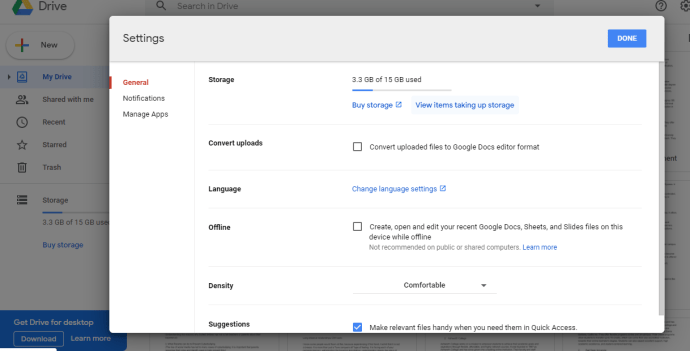
Google Drive akan menampilkan daftar semua file di Google Drive Anda, secara otomatis diurutkan berdasarkan ukuran file. Anda kemudian dapat memutuskan apakah Anda ingin menyimpan file besar itu, menyimpannya di tempat lain, atau menghapusnya.
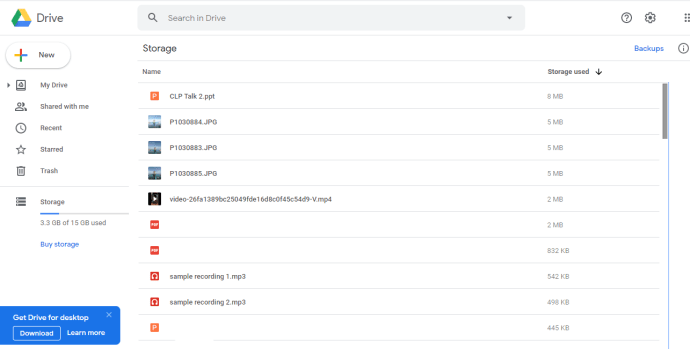
Metode 1: Unduh folder
Pendekatan yang kuat sederhana: unduh folder Google Drive ke hard drive lokal Anda. Di sana, Anda dapat melihat ukuran penyimpanan terperinci dari folder yang diunduh di File Explorer dan kemudian menghapus seluruh folder saat Anda tidak lagi membutuhkannya.
Untuk mengunduh folder Google Drive, ikuti langkah-langkah berikut:
- Klik unit saya di sisi kiri halaman Google Drive untuk memperluas daftar folder.
- Klik kanan pada folder dan tekan “Unduh” untuk menyimpan salinan ke hard drive Anda.
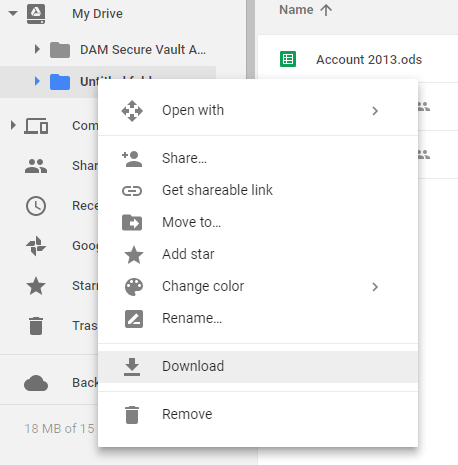
Saat Anda memilih opsi itu, bilah “Siapkan unduhan” akan terbuka di sudut kanan bawah Google Drive. Ini memberitahu Anda bahwa Anda mengompresi file. Ini akan memberi tahu Anda ketika sudah siap untuk mengunduh dan file ZIP di folder akan disimpan di folder unduhan default browser Anda.
Buka folder Google Drive yang diunduh di File Explorer. Karena disimpan sebagai file ZIP terkompresi, Anda harus mengekstraknya terlebih dahulu dengan membuka ZIP dan menekan “Ekstrak Semua”. Pilih jalur tujuan untuk folder yang diekstrak dan tekan tombol “Ekstrak”.
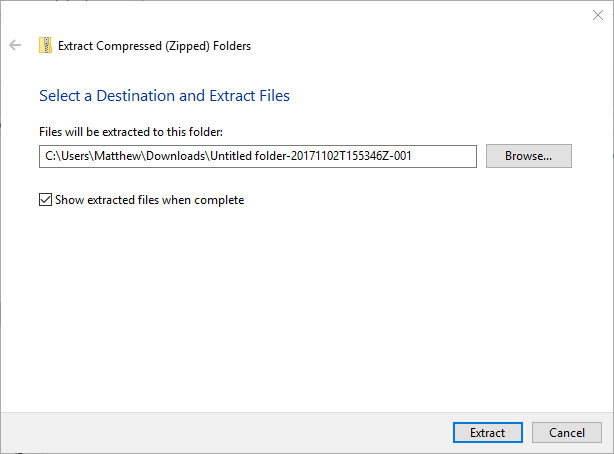
Klik kanan folder yang diekstrak di File Explorer dan pilih “Properties” untuk membuka jendela Properties. Tab Umum menyertakan detail tentang ukuran folder. Jika sudah selesai, Anda bisa klik kanan pada folder tersebut dan pilih “Delete”.
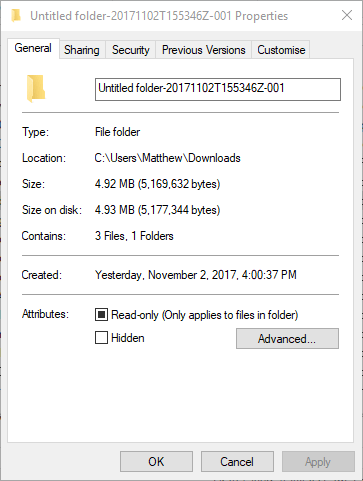
Metode 2: Tambahkan aplikasi Pencadangan & Sinkronisasi
Backup and Sync adalah aplikasi yang menyinkronkan penyimpanan cloud Google Drive dengan hard drive Anda. Tampilkan semua file dan folder Google Drive Anda di folder Google Drive File Explorer. Karena ini menunjukkan folder penyimpanan awan di File Explorer, Anda dapat melihat ukuran folder Google Drive Anda di Windows Native File Manager dengan menyetel Pencadangan dan Sinkronisasi di komputer Anda .
Untuk menambahkan cadangan dan sinkronisasi dengan WindowsKlik tombol “Unduh” di sini. Itu akan menyimpan penginstal perangkat lunak ke hard drive Anda. Buka penginstal perangkat lunak untuk menambahkan Pencadangan dan Sinkronisasi ke dalamnya Windows. Pemasang akan memandu Anda melalui tiga langkah untuk mengonfigurasinya.
- Masuk ke akun Google Anda. Pastikan ini adalah akun Google yang terkait dengan akun Google Drive Anda.
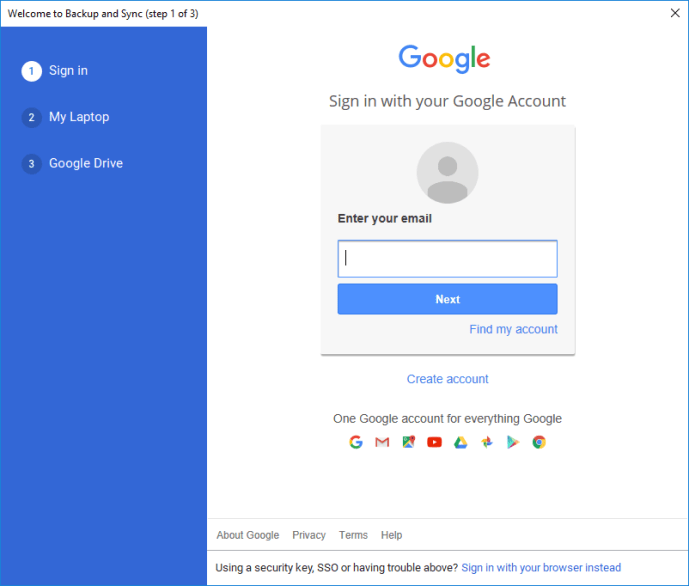
- Jendela berikutnya akan menanyakan folder mana di PC Anda yang ingin Anda cadangkan ke Google Drive. Anda dapat memilih beberapa folder untuk dicadangkan dengan mengklik “Pilih folder”, tetapi itu tidak perlu. Untuk melewati langkah ini, hapus centang semua folder dan klik “Berikutnya”.
- Langkah ketiga adalah apa yang kita cari. Opsi “Sinkronkan drive saya ke komputer ini” dipilih secara default. Lokasi default untuk cadangan lokal folder Google Drive Anda adalah folder pengguna Anda; Anda dapat memilih alternatif dengan mengklik “Rute”.
- Pilih “Sinkronkan hanya folder ini …” untuk menampilkan daftar semua folder di Google Drive Anda. Ukuran folder akan ditampilkan di sebelah setiap folder. Meskipun ini bukan cara mudah untuk memeriksa ukuran folder setiap saat, ini adalah solusi hebat yang tidak mengharuskan Anda menginstal apa pun di komputer Anda. Jika Anda memiliki informasi yang Anda butuhkan, keluar dari wizard. Jika tidak, tekan “Mulai” untuk mulai menyinkronkan Google Drive dengan hard drive Anda.
File Explorer sekarang akan menyertakan folder Google Drive, yang dapat Anda buka dengan mengklik Akses Cepat > Google Drive. Kolom Ukuran File Explorer tidak menyertakan detail apa pun tentang ukuran penyimpanan folder di layar beranda, tetapi Anda dapat memeriksa ukuran folder dengan mengarahkan kursor ke folder untuk membuka tooltipnya.
Kami memiliki lebih banyak kiat tentang cara memaksimalkan Google Drive!
Apakah Anda ingin lebih banyak ruang di Google Drive? Lihat panduan ini tentang cara mengosongkan ruang di Google Drive.
Apakah Anda ingin menyimpan foto secara online? Pelajari cara mencadangkan foto Anda secara otomatis ke Google Drive!
Apakah Anda banyak torrent? Kami akan menunjukkan cara mengunduh file torrent ke Google Drive.
File Manager bukan paket Hard Drive, tetapi kami dapat menunjukkan kepada Anda cara menyalin atau menggandakan folder.
Apakah Anda membutuhkan sedikit privasi? Kami memiliki panduan tentang cara menyembunyikan file di Google Drive.